今さらながらですが、Amazonプライム会員になって、Amazonの便利さにほれぼれしております。
さて、そんなある日。Chromeを開きAmazonで買い物をしようとしたら、検索画面が表示されなくなり、こんなエラー画面が表示されるようになってしまいました。
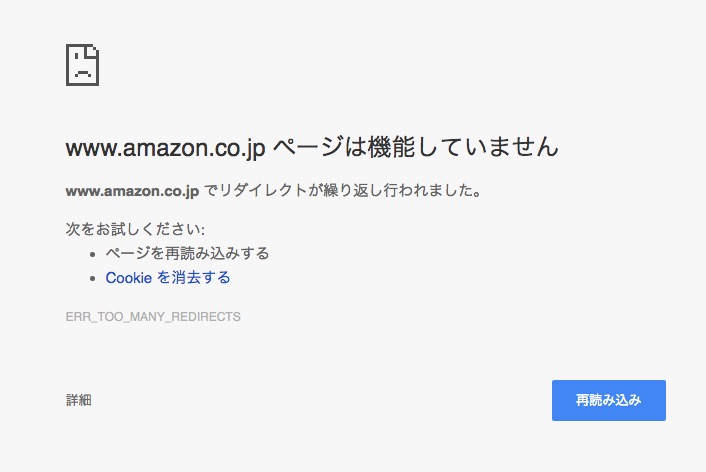
www.amazon.co.jpでリダイレクトが繰り返し行われました。
次をお試しください:
- ページを再読込する
- Cookieを消去する
ERR_TOO_MANY_REDIRECTS
そんなエラー表示がされたときの対処法を備忘録です。
ChromeでCookieを消去する
「ページの再読み込み」ぐらいは、Chromeに教えてもらわなくても思いつくでしょう。次に対処すべきはCookieの消去です。手順は以下のとおり。
Chromeを起動したら、画面右上をクリック。
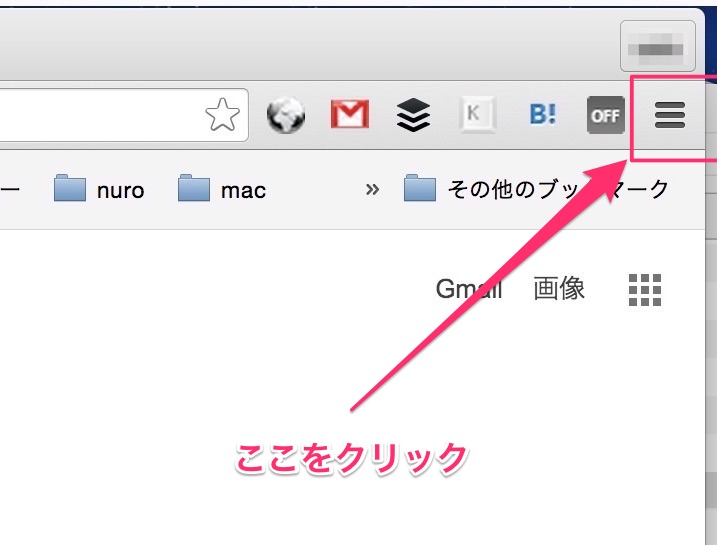
するとメニュー画面が表示されるので「設定」を選択。
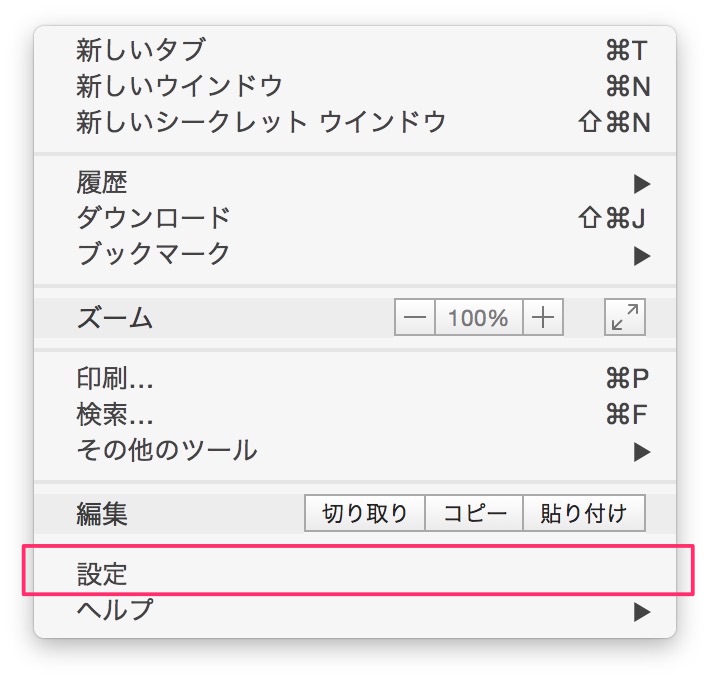
設定画面が表示されたら、画面最下部を見る。そこに「詳細設定を表示…」とあるのでクリック。
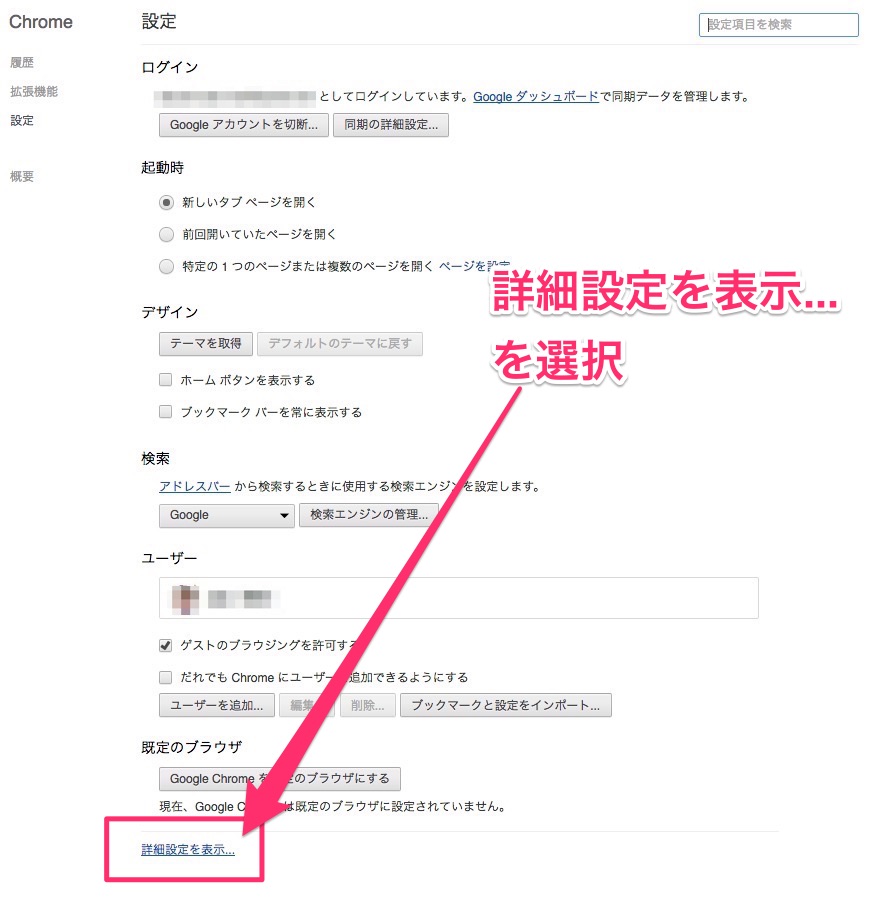
するとさらに画面下に選択項目が表示されますので、「コンテンツの設定…」ボタンを探して選択します。
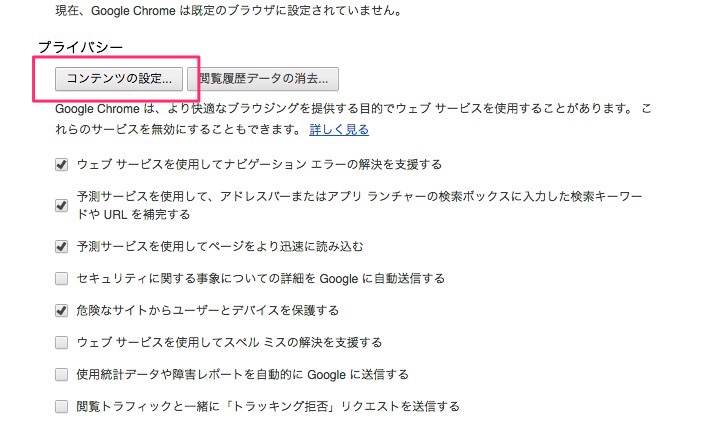
コンテンツの設定画面が表示されたら、Cookie項目の「すべてのCookieとサイト データ…」を選択。
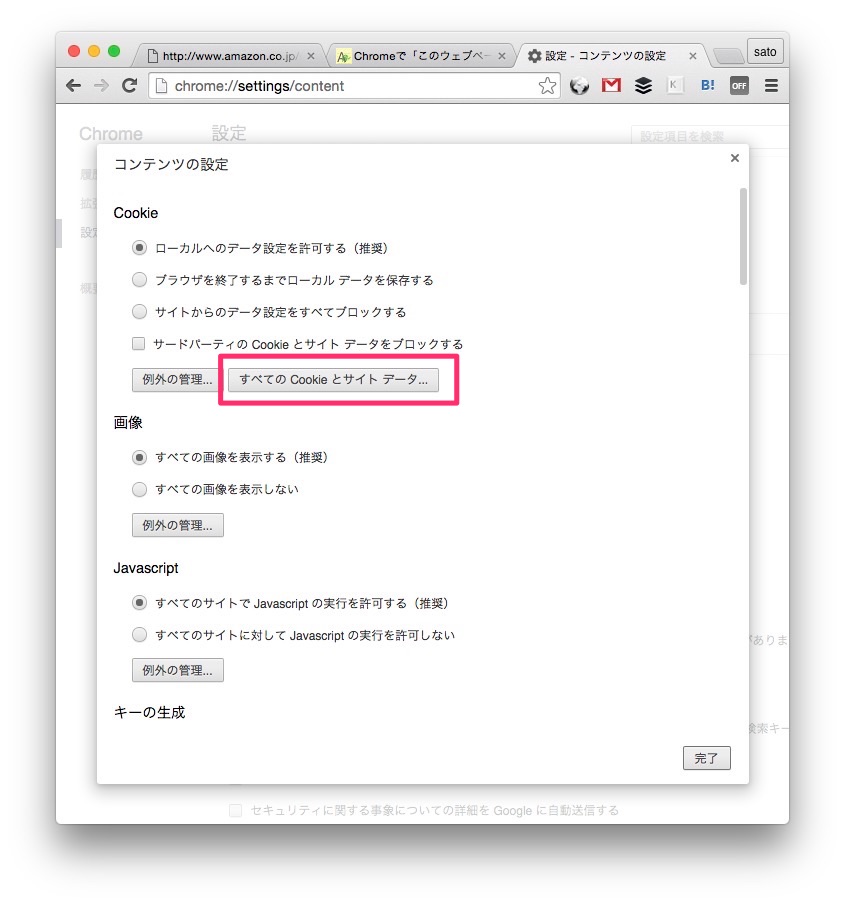
次に表示される画面右上に「Cookieを検索」とある入力フォームに、問題が起きているサイトの関連ワードを入力して検索する。今回の場合は「amazon」として検索しました。その結果画面がこれ。
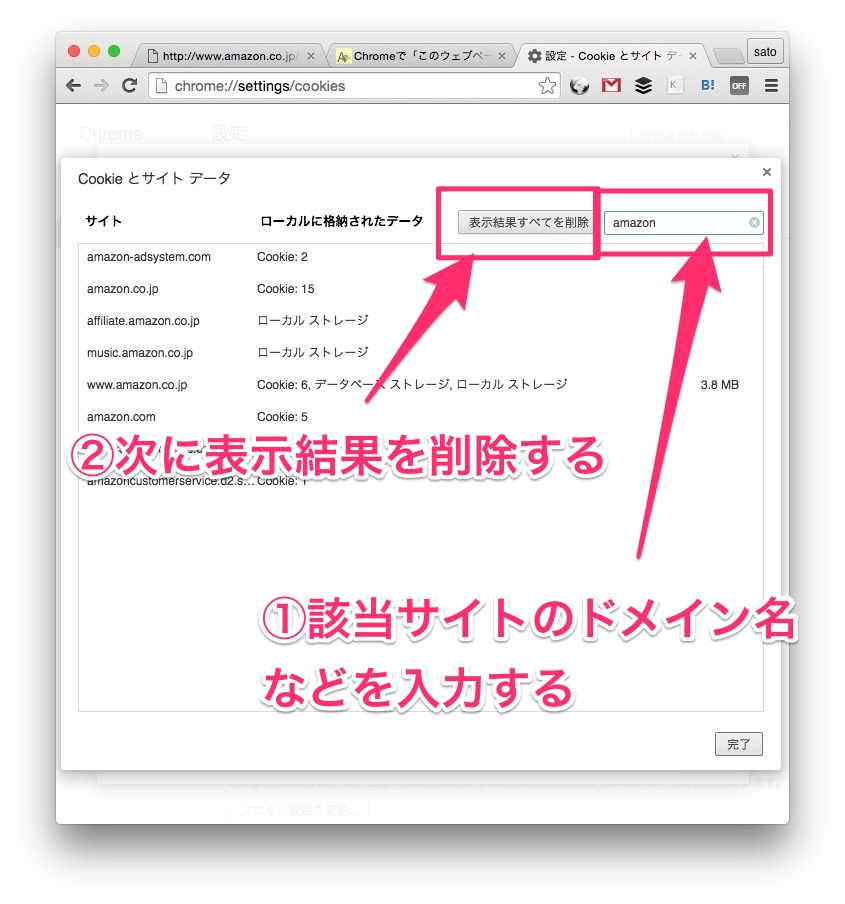
「表示結果すべて削除」すれば、OKです。
Cookieの削除で問題が解決しないとき
しかし私の場合、Chromeのおっしゃるとおり作業をしても問題が解決しませんでした。そんなときは、以下の方法をお試しあれ。
先ほどの手順でChromeの設定画面を開き、「プライバシー」項目を確認。そこにある「閲覧履歴データの消去…」を選択します。
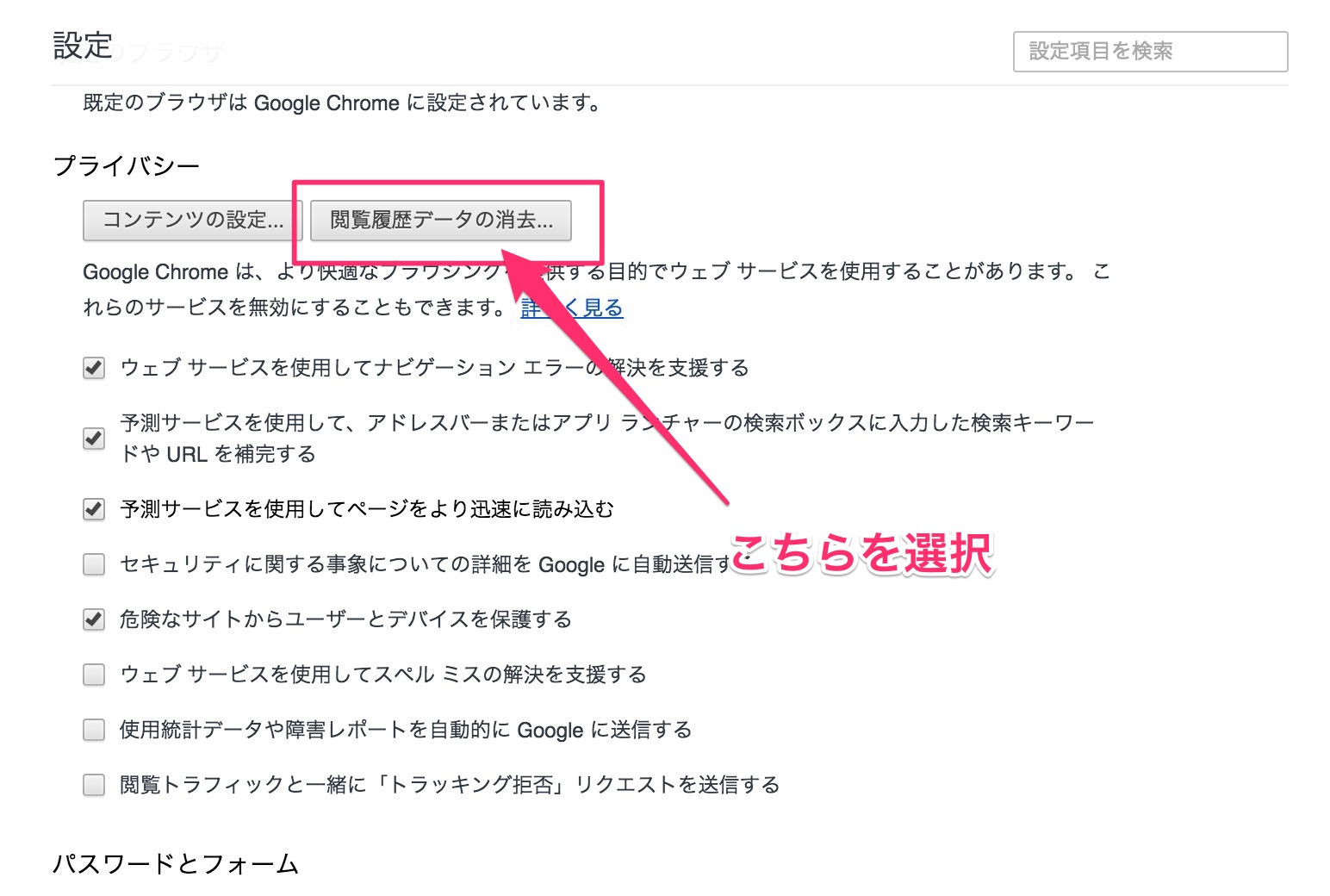
履歴情報が表示されますので、「閲覧履歴データの消去…」を選択して消去しましょう。
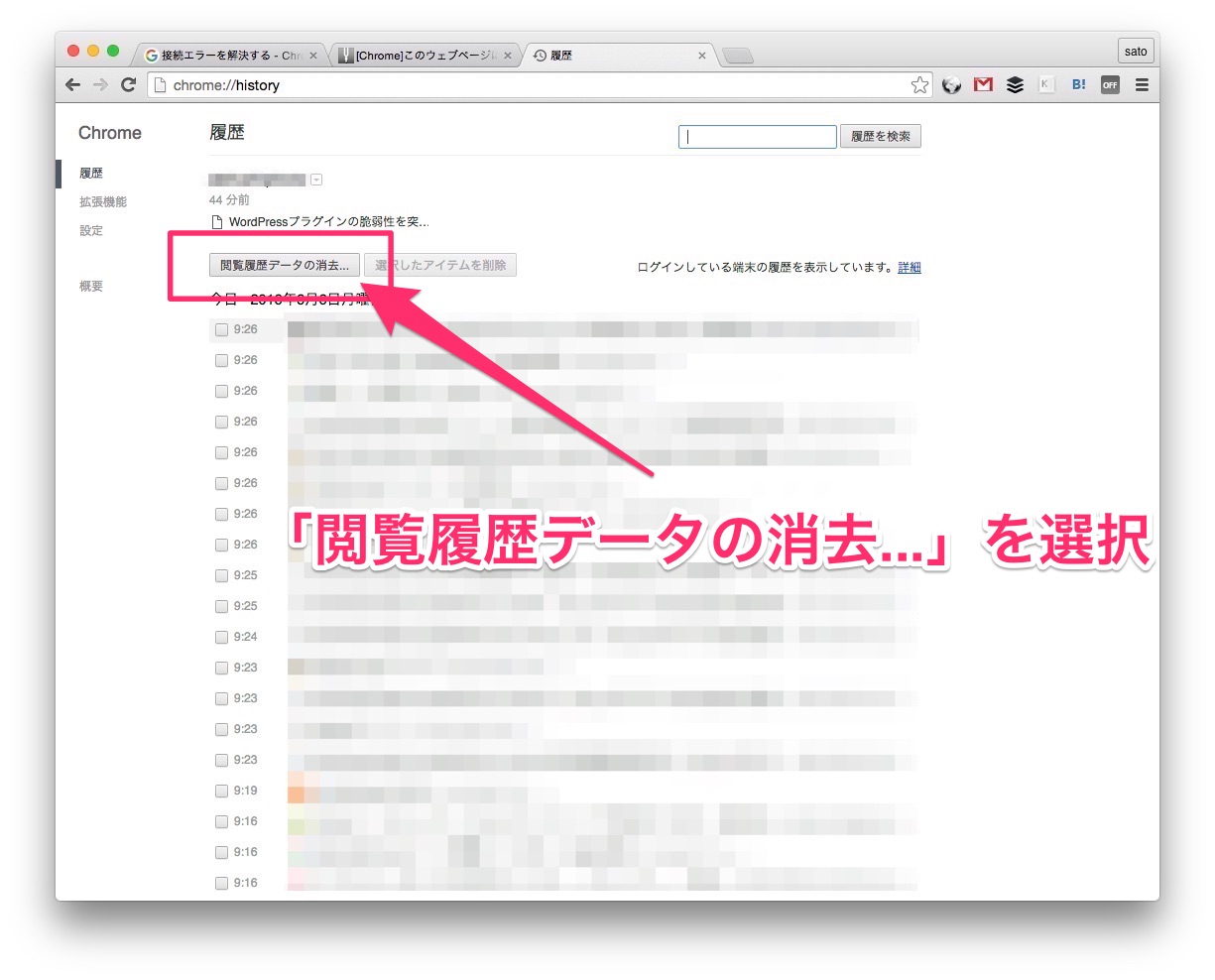
するとさらに詳細画面が表示されます。
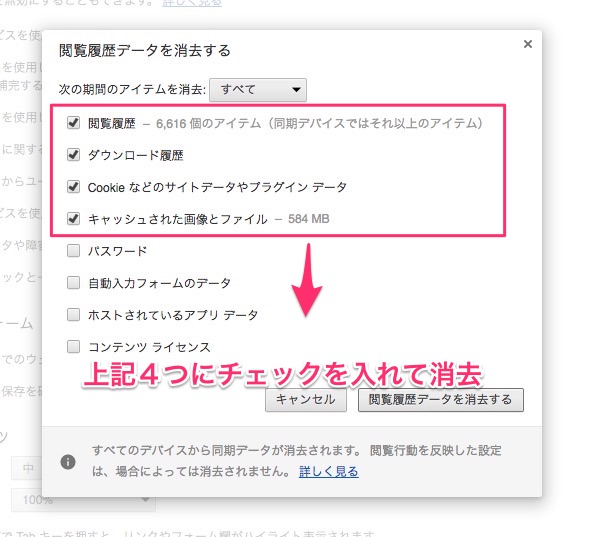
私の場合は以下の項目にチェックを入れて閲覧履歴データを消去しました。
- 閲覧履歴
- ダンロード履歴
- Cookieなどのサイトデータやプラグインデータ
- キャッシュされた画像とファイル
まとめ
問題が解決されない場合は、Chromeのアンインストールをすすめている記事もあるようですが、私の場合は最後の対応で無事Amazonで商品検索ができるようになりました。



コメント